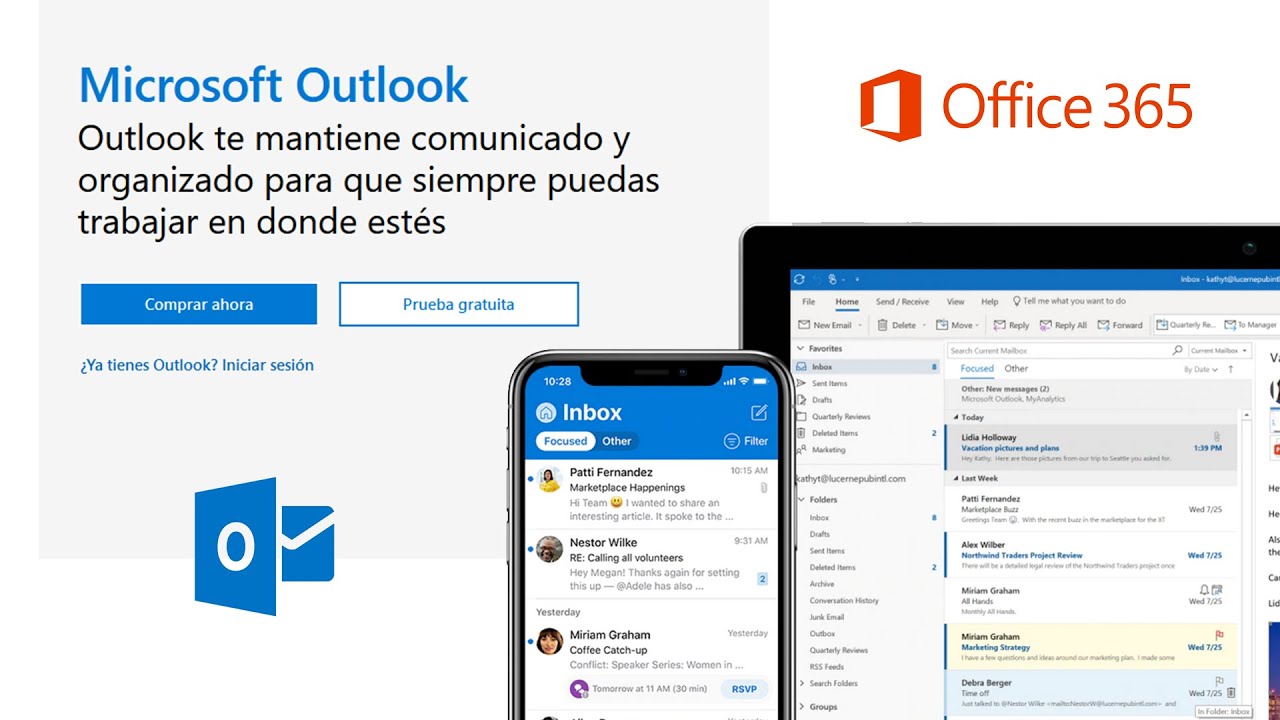
En este tutorial te enseñaremos paso a paso cómo configurar tu correo electrónico de Orange en Microsoft Outlook 2007. Seguir esta guía te permitirá acceder a tu correo electrónico de Orange desde la comodidad de Outlook 2007, lo que te permitirá gestionar tu correo electrónico de manera más eficiente y tener todo en un solo lugar. Sigue leyendo para aprender cómo configurar tu correo electrónico de Orange en Outlook 2007.
Configuración de cuentas de correo electrónico en Outlook 2007: Una guía paso a paso
Outlook 2007 es un cliente de correo electrónico muy popular que se utiliza en todo el mundo. Si eres usuario de Orange y quieres configurar tu correo electrónico en Outlook 2007, este artículo te guiará paso a paso a través del proceso.
Paso 1: Abre Outlook 2007 y haz clic en “Herramientas” en la parte superior de la ventana.
Paso 2: Selecciona “Configuración de la cuenta” en el menú desplegable y haz clic en “Correo electrónico”.
Paso 3: Haz clic en “Nuevo” en la ventana de configuración de correo electrónico.
Paso 4: Selecciona “Microsoft Exchange, POP3, IMAP o HTTP” y haz clic en “Siguiente”.
Paso 5: Ingresa tu nombre y dirección de correo electrónico Orange en los campos correspondientes.
Paso 6: Selecciona “POP3” como tipo de cuenta y completa la información del servidor entrante y saliente. El servidor entrante es “pop.orange.es” y el servidor saliente es “smtp.orange.es”.
Paso 7: Ingresa tu nombre de usuario y contraseña de Orange en los campos correspondientes.
Paso 8: Haz clic en “Más configuraciones” y selecciona la pestaña “Servidor de salida”.
Paso 9: Selecciona “Mi servidor de salida requiere autenticación” y luego selecciona “Usar la misma configuración que mi servidor de correo electrónico entrante”.
Paso 10: Haz clic en la pestaña “Avanzado” y completa la información del servidor entrante y saliente. El servidor entrante es “995” y el servidor saliente es “465”. También selecciona “SSL” como tipo de cifrado.
Paso 11: Haz clic en “Aceptar” para guardar la configuración y luego en “Siguiente” para probar la conexión.
Paso 12: Si la conexión es exitosa, haz clic en “Finalizar” para completar la configuración.
Con estos sencillos pasos, habrás configurado tu cuenta de correo electrónico Orange en Outlook 2007 y estarás listo para comenzar a enviar y recibir correos electrónicos desde tu cliente de correo electrónico favorito.
Configuración efectiva del servidor de salida SMTP en Outlook: Cómo enviar correos electrónicos sin problemas
Si estás buscando configurar tu correo Orange en Outlook 2007, es importante que conozcas cómo configurar correctamente el servidor de salida SMTP para que puedas enviar correos electrónicos sin problemas. A continuación, te explicamos todo lo que necesitas saber para realizar esta configuración de forma efectiva.
¿Qué es el servidor SMTP?
El servidor de salida SMTP es responsable de enviar los correos electrónicos desde tu cuenta de correo a través de Internet. Es decir, es la pieza clave que permite que tus correos sean enviados y recibidos por tus contactos, por lo que es importante que esté configurado correctamente.
¿Qué necesitas para configurar el servidor de salida SMTP en Outlook?
Antes de empezar con la configuración, necesitarás tener a mano los siguientes datos:
- Nombre de usuario y contraseña de tu cuenta de correo Orange.
- Dirección del servidor SMTP de Orange.
- Puerto de salida SMTP de Orange.
¿Cómo configurar el servidor de salida SMTP en Outlook 2007?
1. Abre Outlook 2007 y haz clic en «Herramientas» en la barra de menú superior.
2. Selecciona «Configuración de la cuenta» y, a continuación, haz clic en «Nueva».
3. Selecciona «Microsoft Exchange, POP3, IMAP o HTTP» y haz clic en «Siguiente».
4. Ingresa tu nombre y dirección de correo electrónico Orange en los campos correspondientes y selecciona «POP3» como tipo de cuenta. Haz clic en «Siguiente».
5. Ingresa la dirección del servidor POP3 de Orange (pop.orange.es) en el campo «Servidor de correo entrante (POP3)» y la dirección del servidor SMTP de Orange (smtp.orange.es) en el campo «Servidor de correo saliente (SMTP)». Haz clic en «Siguiente».
6. Ingresa tu nombre de usuario y contraseña de correo Orange en los campos correspondientes. Haz clic en «Probar configuración de la cuenta» para verificar que tus datos son correctos.
7. Si la prueba es exitosa, haz clic en «Cerrar». Si no lo es, verifica tus datos y vuelve a intentar la prueba.
8. Haz clic en «Más configuraciones» y selecciona la pestaña «Servidor de salida». Marca la casilla «Mi servidor de salida (SMTP) requiere autenticación» y selecciona «Usar la misma configuración que mi servidor de correo entrante». Haz clic en «Aceptar».
9. Haz clic en «Siguiente» y luego en «Finalizar» para completar la configuración.
Con estos pasos, habrás configurado correctamente el servidor de salida SMTP en Outlook 2007 para tu cuenta de correo Orange. Ahora podrás enviar correos electrónicos sin problemas y de forma efectiva.
Descubriendo el servidor SMTP de tu correo electrónico: Guía práctica para configurar tu cuenta de correo
Si estás buscando cómo configurar correo orange en outlook 2007, lo primero que debes conocer es el servidor SMTP de tu correo electrónico. Este servidor es el encargado de enviar los correos electrónicos que envías a través de tu cuenta de correo. Sin él, no podrás enviar ni recibir correos electrónicos.
Para configurar tu cuenta de correo orange en outlook 2007, es necesario que conozcas el servidor SMTP de Orange. Este servidor es el que te permitirá enviar correos electrónicos. El servidor SMTP de Orange es smtp.orange.es. Es importante que recuerdes esto, ya que lo necesitarás más adelante.
Una vez que conoces el servidor SMTP de Orange, debes ir a Outlook 2007 y elegir la opción de configurar una nueva cuenta de correo electrónico. Para hacer esto, debes ir a la pestaña «Archivo» y seleccionar «Configuración de la cuenta». A continuación, haz clic en «Nueva» y sigue las instrucciones que aparecen en pantalla.
Cuando llegues a la parte de la configuración del servidor de correo electrónico, debes introducir los siguientes datos:
Servidor de correo entrante: imap.orange.es
Servidor de correo saliente: smtp.orange.es
Una vez que hayas introducido estos datos, deberás introducir tu nombre de usuario y contraseña de Orange. A continuación, haz clic en «Probar configuración de la cuenta» para comprobar que la configuración es correcta. Si todo está bien, haz clic en «Siguiente» y luego en «Finalizar».
Ya has configurado tu cuenta de correo orange en outlook 2007. Ahora, podrás enviar y recibir correos electrónicos sin problemas. Recuerda que si tienes algún problema con la configuración, siempre puedes consultar con el servicio de atención al cliente de Orange.
Una vez que sepas esto, puedes configurar tu cuenta de correo electrónica siguiendo las instrucciones que aparecen en pantalla. Recuerda que debes introducir tu nombre de usuario y contraseña de Orange para poder acceder a tu cuenta de correo electrónico. Si tienes algún problema, no dudes en ponerte en contacto con el servicio de atención al cliente de Orange.
Domina la gestión de correo electrónico: Tutorial para configurar Outlook
Si eres un usuario habitual de correo electrónico, sabrás que una de las herramientas más útiles para gestionar tus mensajes es Outlook. Este programa de Microsoft te permite organizar tus correos, programar reuniones, crear tareas y mucho más. Pero, ¿cómo se configura Outlook para que funcione con tu correo de Orange? Te lo explicamos a continuación.
Paso 1: Abre Outlook y selecciona la pestaña «Archivo». Después, haz clic en «Agregar cuenta».
Paso 2: Selecciona «Configuración manual o tipos de servidor adicionales» y haz clic en «Siguiente».
Paso 3: Selecciona «Correo electrónico de Internet» y haz clic en «Siguiente».
Paso 4: Introduce tu nombre y tu dirección de correo electrónico de Orange en los campos correspondientes. Después, selecciona «POP3» como tipo de cuenta.
Paso 5: En la sección «Información del servidor», introduce «pop.orange.es» como servidor de entrada de correo y «smtp.orange.es» como servidor de salida de correo.
Paso 6: Introduce tu nombre de usuario y tu contraseña de Orange en los campos correspondientes.
Paso 7: Haz clic en «Más configuraciones» y selecciona la pestaña «Servidor de salida». Marca la casilla «Mi servidor de salida (SMTP) requiere autenticación» y selecciona «Usar la misma configuración que mi servidor de correo de entrada».
Paso 8: Haz clic en la pestaña «Avanzadas» y asegúrate de que el número de puerto del servidor de entrada es «995» y que el número de puerto del servidor de salida es «465». Selecciona la casilla «Este servidor de correo requiere una conexión cifrada (SSL)» para ambos servidores.
Paso 9: Haz clic en «Aceptar» y luego en «Probar configuración de la cuenta». Si todo está bien configurado, deberías recibir un mensaje de prueba.
Paso 10: Haz clic en «Cerrar» y luego en «Finalizar».
¡Listo! Ahora ya sabes cómo configurar tu correo de Orange en Outlook 2007. Con estos sencillos pasos, podrás dominar la gestión de correo electrónico y sacarle el máximo provecho a esta herramienta de Microsoft.
